Accueil > Drive > Configuration du drive
 Configuration du drive
Configuration du drive
vendredi 22 juillet 2022
Nous allons désormais configurer le client afin qu’il puisse synchroniser les fichiers distant sur le poste local. Après le redémarrage de l’ordinateur, il faudra cliquer en bas à droite dans la barre de notification sur l’icône grise afin d’avoir cette fenêtre. Cliquer sur Se connecter à Nextcloud.
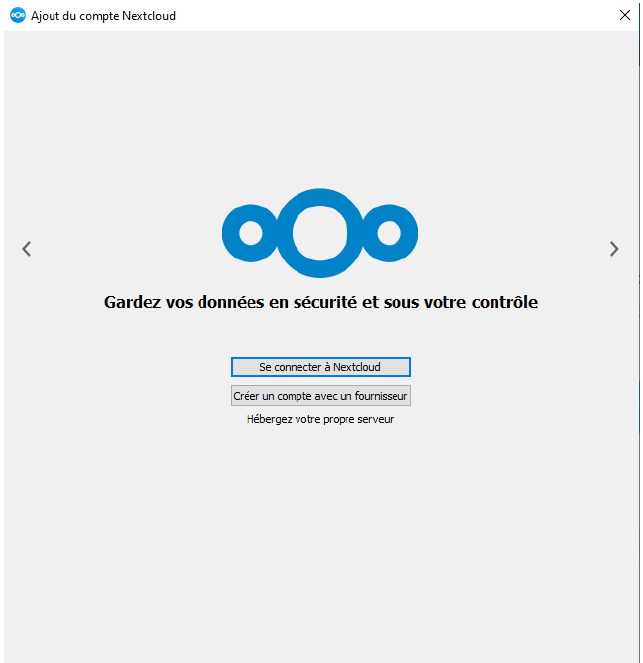
Ensuite saisir l’adresse du serveur de votre nextcloud. Faire suivant.
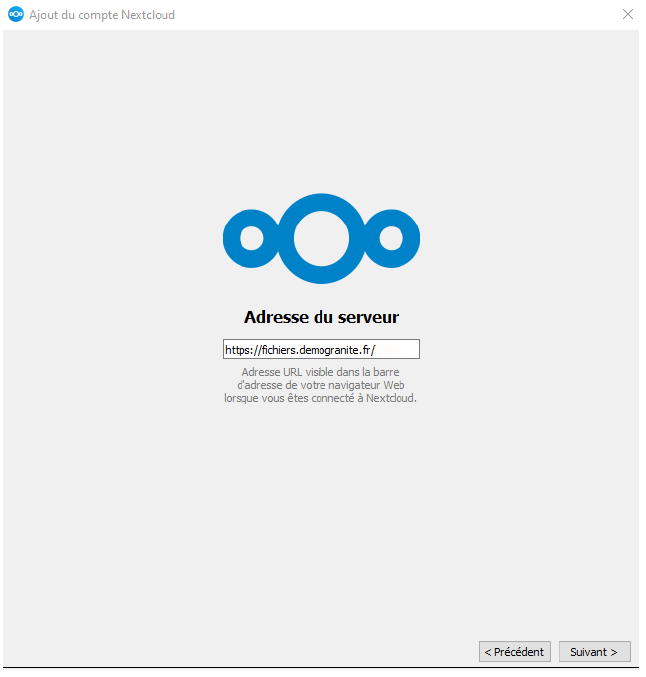
Il faudra sélectionner le navigateur à utiliser pour vous permettre d’accéder au lien pour vous connecter.
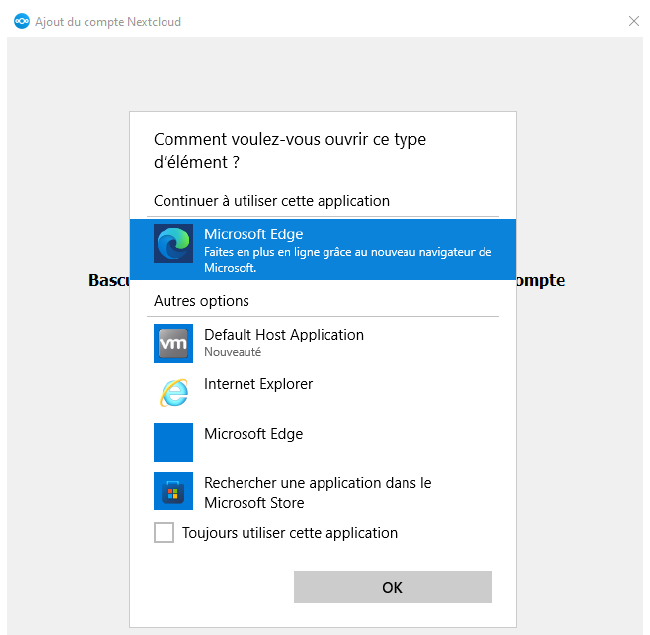
Une approbation pour ajouter l’ordinateur aux appareils de confiance sera nécessaire.

Renseigner les identifiants de connexion.
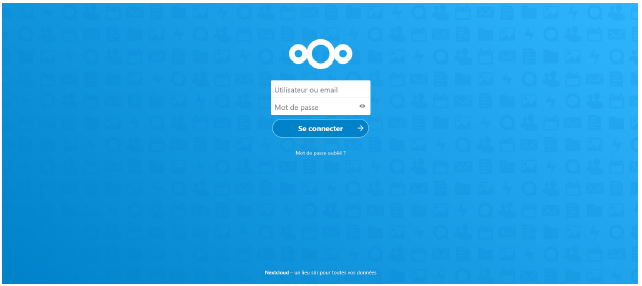
Un petit instant puis la fenêtre du client va réapparaître pour vous proposer plusieurs choix. Soit vous souhaitez télécharger les données brutes sur votre poste (cela impliquera un espace disque nécessaire), soit utiliser des fichiers virtuels qui feront référence aux vrais fichiers mais seront plus léger à synchroniser.
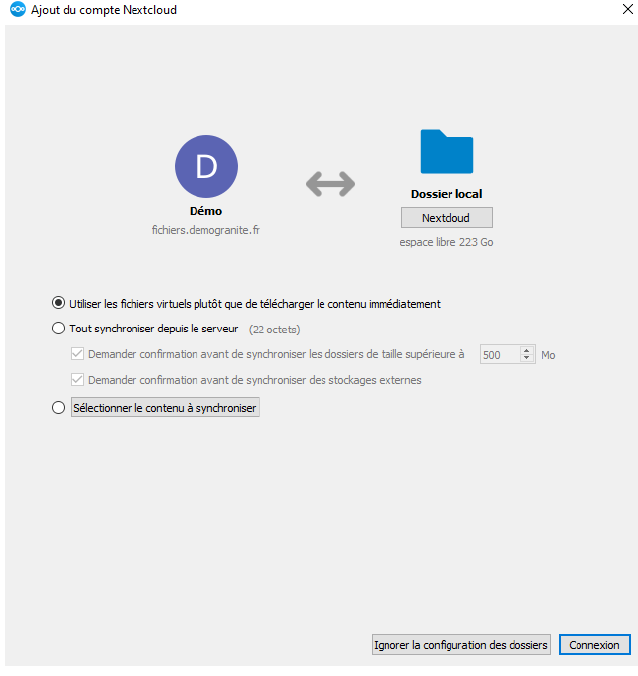
Nous pouvons voir sur la capture suivante que l’ensemble des données sont bien synchroniser.
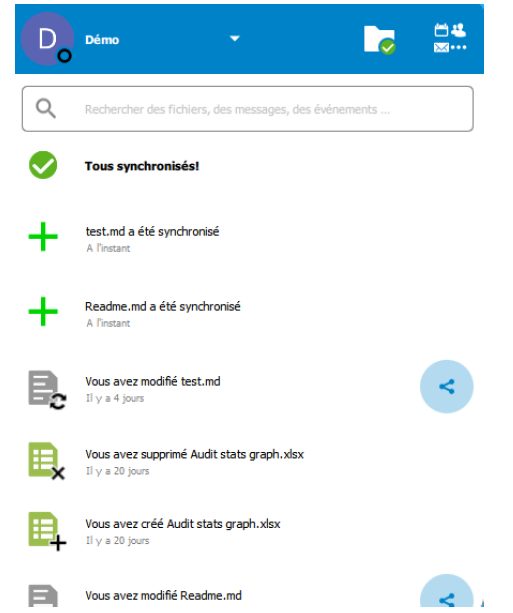
Rendez-vous maintenant dans l’explorateur Windows puis à gauche dans la barre de navigation, allez sur Nextcloud pour accéder à l’espace synchronisé.
A partir de là, dès qu’un fichier sera placé ici ou sur le serveur directement il sera accessible aux 2 endroits. Le temps de synchronisation dépendra bien sûr de la taille du fichier/dossier. Vous pourrez également constater que l’icône en bas à droite est passée en verte. C’est signe que toutes les synchronisations sont effectuées sans erreurs.
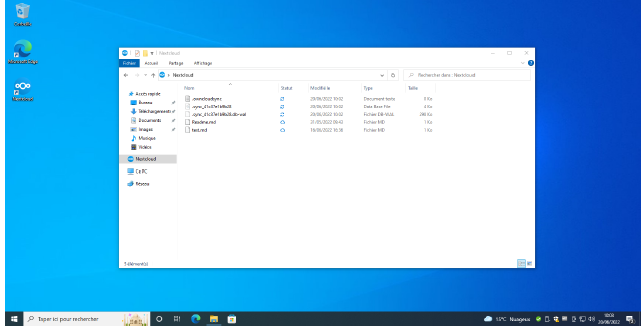
 FAQ Granite
FAQ Granite